Alexa ne répond pas aux commandes vocales? Voici les solutions à ce problème


Alexa connaît parfois quelques problèmes. L'une des erreurs les plus récurrentes est lorsque Alexa ne reconnaît pas les commandes vocales. Dans ce tutoriel, NextPit vous montre trois solutions pour régler le problème de la non-reconnaissance des commandes vocales par Alexa.
Pourquoi Alexa ne répond-il plus aux commandes vocales?
L'un des principes fondamentaux d'un assistant virtuel est d'écouter une commande vocale, de la reconnaître et de proposer une réponse. Cependant, si vous utilisez un appareil compatible avec Alexa, vous avez peut-être déjà été confronté à des réponses du type "Désolé, je ne connais pas celui-là" ou "Désolé, j’ai du mal à vous comprendre en ce moment. Essayez un peu plus tard, s’il vous plaît".
- Lisez aussi notre tutoriel montrant comment synchroniser vos listes de courses Bring avec Google Home ou Alexa
Les erreurs de réponse aux commandes vocales sont super courantes et peuvent être causées par un grand nombre de raisons, des problèmes de connexion internet aux échecs de mise à jour logicielle. Pour trouver la cause des erreurs de réponse aux commandes vocales, il faut donc passer par des protocoles de base. Je vous présente ci-dessous, trois erreurs courantes de réponse aux commandes vocales et leurs solutions.
Petit conseil: Cela peut paraître élémentaire, mais une erreur récurrente est d'oublier que le microphone est éteint. Cela est facile à vérifier car votre dispositif Echo affichera un anneau ou une barre de lumière rouge chaque fois que le microphone sera désactivé. Pour activer le microphone, il suffit d'appuyer sur le bouton du microphone situé sur le dessus de votre appareil Echo.

Comment régler le problème d'Alexa qui ne répond pas aux commandes vocales?
1. Les problèmes de connexion à internet
"Désolé, j’ai du mal à vous comprendre en ce moment. Essayez un peu plus tard, s’il vous plaît", c'est l'erreur la plus courante à laquelle vous serez confrontés et elle se produit lorsque Alexa n'arrive pas à se connecter à internet. Pour fonctionner, l'assistant virtuel doit être en ligne, ce qui signifie qu'il doit être connecté à un réseau internet.
Pour résoudre le problème, vérifiez votre connexion internet et si votre modem indique que l'accès au réseau est instable, attendez que la connexion se stabilise et réessayez. Vous pourrez également débrancher le modem et l'appareil Echo pendant quelques secondes et attendre le redémarrage.
Si vous utilisez un réseau maillé pour optimiser le signal du réseau (comme le Google Nest Wi-Fi), il est assez courant que votre smartphone soit sur un réseau différent de celui des autres appareils de la maison. Si c'est le cas, il se peut que l'application Alexa installée et l'enceinte connectée Echo utilisent des réseaux Wi-Fi différents et provoquent un problème.
Pour résoudre le problème, assurez-vous que votre smartphone et votre appareil Echo utilisent le même réseau Wi-Fi. Pour ce faire, allez dans les paramètres du réseau sur votre smartphone et dans l'application Alexa puis essayez à nouveau de dicter une commande vocale. Si Alexa ne répond toujours pas aux commandes vocales, passez à la solution suivante.
2. Les problèmes de compréhension
"Désolé, je ne connais pas celui-là". Les problèmes de compréhension font partie des erreurs classiques présentées par les assistants vocaux. Pour comprendre si c'est votre problème, vérifiez ce qu'Alexa a entendu. Pour ce faire, accédez à l'historique de vos commandes vocales en lançant l'application Alexa sur mobile > Plus > Paramètres > Confidentialité d'Alexa > Réviser l'historique vocal.
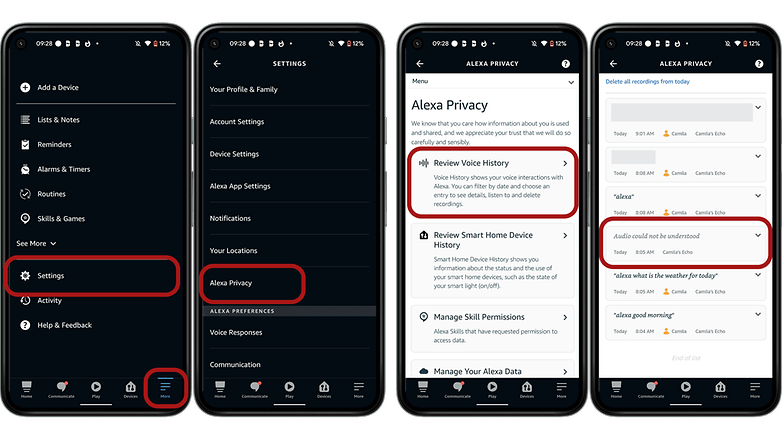
Si Alexa et votre appareil Echo ne répondent pas en raison de problèmes de compréhension, l'autre option consiste à modifier le mot de réveil utilisé pour activer l'assistant vocal. Vous pourrez le faire directement dans l'application Alexa de votre smartphone en allant dans Plus > Paramètres > Paramètres de l'appareil > Sélectionnez l'appareil dont vous souhaitez modifier le mot de réveil > Paramètres > Général > Mot de réveil.
3. Les problèmes au niveau de l'OS
Dans le pire des cas, votre appareil peut rencontrer des problèmes au niveau de l'OS comme des erreurs de mise à jour. Dans ces cas, la solution consiste à réinitialiser l'appareil équipé d'Alexa aux paramètres d'usine par défaut. Une fois cette opération effectuée, vous devrez enregistrer l'appareil sur votre compte Amazon et le saisir à nouveau en utilisant l'application Alexa.
Vous pourrez réinitialiser votre appareil Echo à l'aide de l'application Alexa sur votre smartphone en allant dans Plus > Paramètres > Paramètres de l'appareil > Sélectionnez l'appareil que vous souhaitez réinitialiser, puis faites défiler jusqu'à Réinitialisation d'usine et appuyez dessus avant de Confirmer la réinitialisation. Gardez à l'esprit que les étapes peuvent changer en fonction de la version de l'appareil Echo que vous avez.
Comme vous pouvez le constater, la cause des problèmes liés à la reconnaissance des commandes vocales par Alexa ne s'éloigne pas beaucoup de la liste de contrôle de base. Cependant, en suivant ces étapes, vous serez certainement en mesure de faire reconnaître vos commandes vocales par l'assistant virtuel d'Amazon.
Avez-vous déjà rencontré l'un de ces problèmes? Ces solutions ont-elles fonctionné pour vous? N'hésitez pas suggérer d'autres solutions dans les commentaires!



















Contenu éditorial recommandé
Avec ton accord, un contenu externe est chargé ici.
En cliquant sur le bouton ci-dessus, tu acceptes que des contenus externes soient affichés. Des données personnelles peuvent alors être transmises à des fournisseurs tiers. Tu trouveras plus d'informations à ce sujet dans notre Déclaration de protection de données.